win10找不到亮度调节的解决方法 win10找不到亮度调节怎么办
更新时间:2023-05-12 14:27:52作者:zheng
有些用户想要修改win10电脑的亮度,但是却发现设置中没有亮度调节,这该怎么办呢?今天小编给大家带来win10找不到亮度调节的解决方法,有遇到这个问题的朋友,跟着小编一起来操作吧。
具体方法:
1.win10系统的亮度调节选项,在控制面板里面。首先,鼠标左键右击“此电脑”。在弹出的菜单栏中选择“属性”,如图所示。

2.弹出“属性”菜单,在菜单栏中选择“控制面板主页”,如图所示。
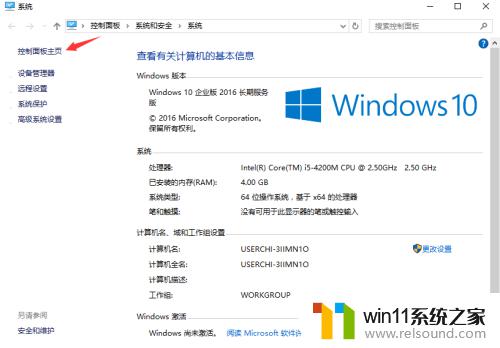
3.弹出“控制面板”主页菜单,选择“硬件和声音”。如图所示。
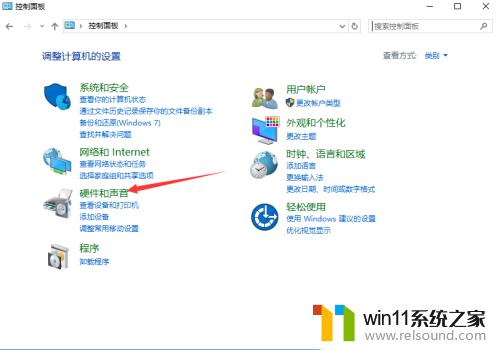
4.弹出“硬件和声音”菜单栏,我们找到其中的“调节屏幕亮度”。左键点击打开,如图所示。
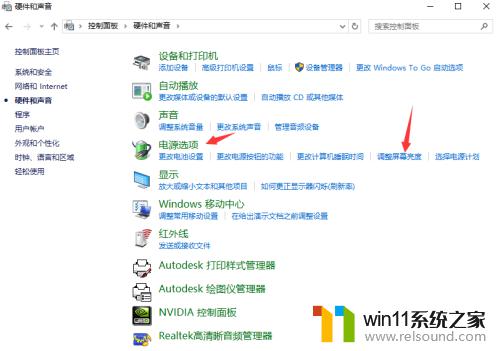
5.最后,我们看到在新菜单中。下面有一个调节屏幕亮度的进度条,这里就可以根据我们的需要拉动进度条,调节屏幕亮度。
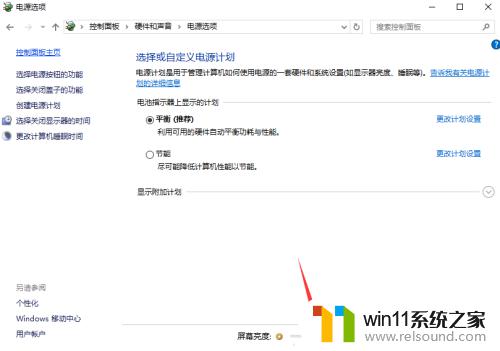
以上就是关于win10找不到亮度调节的解决方法的全部内容,有出现相同情况的用户就可以按照小编的方法了来解决了。















